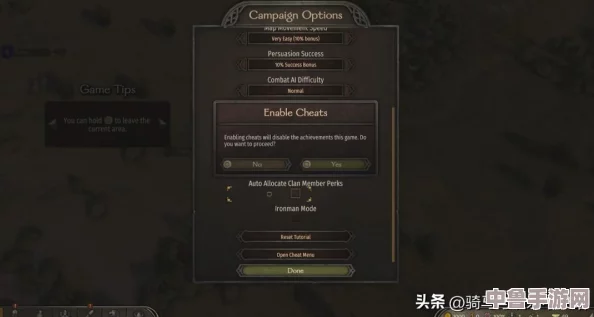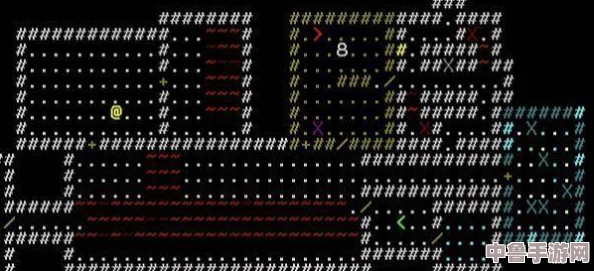掌握英雄联盟游戏录制技巧,轻松记录精彩瞬间与战术策略!
掌握英雄联盟游戏录制技巧,对于玩家来说,是记录精彩瞬间、分享战术策略以及提升个人技能的重要方式,以下是一些关键的录制技巧和方法:
游戏自带录制功能
1. 英雄时刻
开启方式:在《英雄联盟》客户端首页右下角找到“游戏圈”按钮,点击进入游戏圈界面,在游戏圈工具栏中选择“英雄时刻”选项,开启录制功能,系统会自动录制游戏视频,并智能记录经典击杀镜头。
优点:方便快捷,无需额外软件,且能自动捕捉精彩瞬间。
2. 左侧录制按钮
部分版本的游戏在开始时会自动提示录制选项,玩家只需点击左侧录制按钮,即可开始录制整局比赛,游戏结束时,视频会自动保存。
系统录屏工具
1. Windows Game Bar(适用于Windows 10/11)
使用方法:按下【Win + G】键打开游戏栏,点击“开始录制”按钮开始录屏,游戏结束后,通过游戏栏中的“停止录制”按钮结束录屏。
设置:前往“设置” > “系统” > “屏幕录制”,启用“允许应用捕获屏幕”功能,部分游戏(如英雄联盟)还支持通过快捷键(如Alt + F10)开始录制,但需要在游戏设置中启用此快捷键。

2. QuickTime Player(适用于Mac)
使用方法:打开QuickTime Player,点击“文件” > “新建” > “录制屏幕”,选择要录制的窗口或全屏,点击录制按钮开始录制。
专业录屏软件
1. 嗨格式录屏大师
使用方法:双击运行软件,选择游戏录制模式,设置好相应的参数(如视频帧率、分辨率、保存目录等),开始游戏后点击“开始录制”按钮,游戏结束后,点击“停止”按钮保存视频。
优点:功能强大,支持多种录制模式和参数设置,且支持视频剪辑功能。
2. 易我录屏助手(EaseUS RecExperts)
使用方法:在计算机上启动软件,选择全屏或选定区域录制,设置视频帧率、录制声音等参数,点击“REC”按钮开始录制。
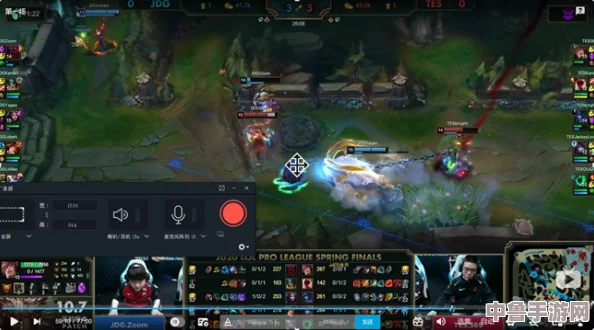
优点:支持全屏或选定区域录制,可根据需求自动停止录制或拆分录音为多个文件,非常人性化。
录制技巧与注意事项
1. 确保电脑硬件配置足够
录制游戏视频会占用一定的系统资源,因此需要确保电脑硬件配置足够运行录制功能,以免影响游戏体验。
2. 关闭不必要的程序
在开启录制功能前,关闭不必要的程序以释放系统资源,保证录制过程更加流畅。
3. 选择合适的录制模式
根据需要选择合适的录制模式(如全屏、选定区域等),以节省存储空间并提高录制效率。

4. 捕捉精彩瞬间
除了自动录制外,还可以手动捕捉游戏中的精彩瞬间(如四杀、五杀等),并保存为截图或视频片段。
5. 分享与管理
录制好的视频可以分享到社交平台(如朋友圈、微博等),与好友们一同分享游戏辉煌,也要注意管理好自己的英雄时刻列表,及时删除不需要的视频以节省空间。
通过以上技巧和方法,玩家可以轻松掌握英雄联盟游戏录制技巧,记录自己的精彩瞬间与战术策略。